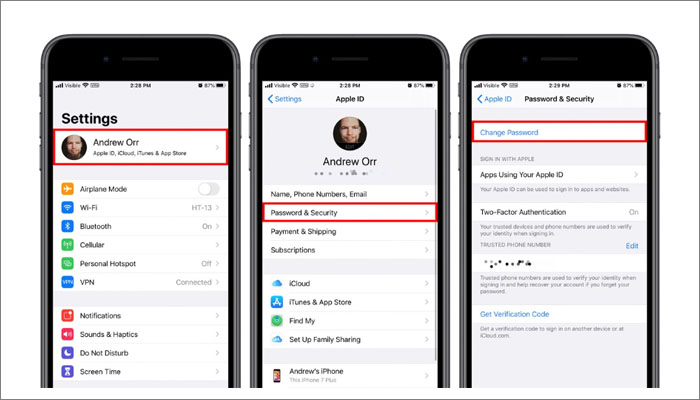Se você se deparar com a situação 'Esqueci a senha e o e-mail do meu ID Apple', consulte a seguinte passagem: "Como consertar se eu esqueci a senha e o e-mail do meu ID Apple" para obter soluções para encontrar o e-mail do seu ID Apple de volta. E se você se lembra do seu e-mail e deseja usá-lo para redefinir a senha do seu ID Apple, você veio à página certa. Neste post, falaremos sobre como redefinir a senha do ID Apple por e-mail do zero. Além disso, também serão mencionadas algumas outras maneiras eficientes de redefinir senhas de ID Apple.
Vamos explorar como redefinir a senha do ID Apple juntos agora!
| Redefinição de senha do ID Apple |
Conteúdo |
Pegue |
| E-mail
|
Basta inserir o seu endereço de e-mail associado ao ID Apple através do serviço iForgot. |
consulte Mais informação
|
| Desbloqueador de iPhone
|
Com o software de desktop – EaseUS MobiUnlock, você pode remover o ID Apple original e inserir outro. |
consulte Mais informação
|
| Configurações
|
É fácil usar o aplicativo Configurações/Preferências do Sistema em seu dispositivo iOS/Mac para redefinir a senha do seu ID Apple. |
consulte Mais informação
|
Parte 1. Como redefinir a senha do ID Apple por e-mail
Usar o e-mail do ID Apple para redefinir a senha do ID Apple online é bastante simples. O serviço iForgot foi desenvolvido pela Apple Inc. para que os usuários recuperem seu ID Apple e redefinam a senha do ID Apple quando esquecerem suas credenciais. Tudo que você precisa fazer é inserir seu endereço de e-mail associado ao ID Apple.
Você precisará de outro dispositivo iOS para redefinir a senha do seu ID Apple. Pode ser um iPhone que pertence ao seu amigo ou membro da sua família, um novo iPad que você acabou de comprar sem fazer login ou um dispositivo iOS de uma Apple Store.
Veja como redefinir a senha do seu ID Apple com e-mail:
Passo 1. Abra um navegador em seu computador ou iPhone e visite a página de redefinição de senha do iForgot Apple ID .
Passo 2. Digite o e-mail do seu ID Apple.
Etapa 3. Digite o código captcha correto para continuar.
![Digite seu ID Apple e o código]()
Passo 4. Na próxima tela, insira o número de telefone confiável associado ao seu ID Apple.
![digite seu número de telefone]()
Passo 5. Três opções de redefinição aparecerão na tela. Você pode optar por usar um novo dispositivo, o dispositivo iOS de outra pessoa ou um dispositivo iOS em uma Apple Store para redefinir a senha do seu ID Apple.
![três opções para redefinir a senha do seu ID Apple]()
Etapa 6. Em seguida, siga as instruções na tela para concluir o processo de redefinição.
Isso é tudo o que você precisa para usar o e-mail para redefinir a senha do ID Apple. Além disso, se quiser recuperar a senha original do seu ID Apple sem redefini-la, você pode ler o artigo a seguir.
Como encontrar a senha do ID Apple sem redefini-la
O tutorial ensinará como encontrar a senha do ID Apple sem redefini-la. Agora siga-me para aprender algumas maneiras de resolver o problema passo a passo. Leia mais >>
Parte 2. Duas alternativas para redefinir a senha do ID Apple sem e-mail
Se você não conseguir disponibilizar um dispositivo iOS para redefinir a senha do seu ID Apple, há duas maneiras adicionais de redefinir a senha do ID Apple sem outro dispositivo iOS. Agora, vamos dar uma olhada.
1. Redefinir a senha do ID Apple via EaseUS MobiUnlock
EaseUS MobiUnlock para iOS é uma alternativa perfeita ao uso de e-mail para redefinir a senha do seu ID Apple. Com este software de desktop de terceiros, você pode remover o ID Apple original e inserir outro. Se você tiver Find My ativado em seu dispositivo iOS, deverá inserir a senha da tela de bloqueio para obter acesso ao seu dispositivo iOS após desbloquear o ID Apple.
Além da remoção do Apple ID, esta solução completa de desbloqueio do iOS permite desbloquear a senha da tela de bloqueio, o bloqueio do tempo de tela, o bloqueio do SIM e o bloqueio de ativação do iCloud no seu dispositivo iOS.
Clique no botão abaixo para baixar a avaliação gratuita desta ferramenta de desbloqueio de ID Apple em seu computador.🆓
Lembrete : antes de começar, certifique-se de ter habilitado a autenticação de dois fatores para seu ID Apple. Se você já definiu um bloqueio de tela para o seu dispositivo, lembre-se da senha, pois precisamos que você confie neste computador no seu dispositivo.
Passo 1. Inicie o EaseUS MobiUnlock no seu computador e conecte seu iPhone ou iPad. Selecione “Remover ID Apple” na página inicial deste programa.
Passo 2. Em seguida, nosso programa começará a reconhecer seu dispositivo. Assim que seu dispositivo for detectado, clique em “Iniciar” para continuar. Depois disso, você precisará baixar um firmware. Quando o firmware estiver pronto, clique em “Desbloquear agora”.
Etapa 3. Uma tela de aviso aparecerá solicitando que você insira as informações necessárias. Continue inserindo o que precisa e clique no botão "Desbloquear".
Passo 4. Aguarde a remoção do seu ID Apple. Depois, você poderá recuperar o acesso ao seu dispositivo com um novo ID Apple.
Isso é tudo o que você precisa para usar o software EaseUS para remover senhas de ID Apple. Além disso, se você estiver interessado na remoção da tela de bloqueio do iPhone, verifique a postagem a seguir para obter mais informações.
Você saberá como desbloquear um iPhone sem senha de diferentes maneiras. Aplique um deles para ignorar a senha do iPhone quando você a esquecer.
2. Redefina a senha do ID Apple em Configurações/Preferências do Sistema
A segunda maneira de redefinir a senha do seu ID Apple sem e-mail é usando o aplicativo Configurações/Preferências do Sistema no seu dispositivo iOS/Mac. Na verdade, a maioria dos usuários da Apple tende a adotar isso devido à sua simplicidade. Agora vamos ver como esse método é simples seguindo as etapas abaixo:
Em um dispositivo iOS:
Etapa 1. Vá para Configurações > [seu nome]> Senha e segurança > Alterar senha.
Passo 2. Digite a senha da tela quando solicitado.
Etapa 3. Digite uma nova senha do ID Apple quando solicitado.
Passo 4. Quando terminar, selecione Alterar no canto superior direito.
Etapa 5. Selecione se deseja sair de outros dispositivos usando seu ID Apple quando solicitado.
![acesse o ID Apple sem senha em Configurações]()
Em um Mac:
Etapa 1. Vá para Preferências do Sistema > ID Apple > Senha e Segurança > Alterar senha
Passo 2. Digite a senha usada para desbloquear o Mac quando solicitado.
Etapa 3. Clique em Permitir para continuar.
Etapa 4. Digite uma nova senha do ID Apple quando solicitado e clique em Alterar.
![redefinir a senha do ID Apple no Mac]()
Conclusão: redefinir a senha do ID Apple por e-mail e métodos alternativos
Neste tutorial, compartilhamos com você como redefinir a senha do ID Apple por e-mail com o recurso Apple iForgot. Também oferecemos duas alternativas extras para isso. Recomendamos EaseUS MobiUnlock para redefinir a senha do ID Apple e a senha da tela de bloqueio em dispositivos iOS. Você está convidado a tentar.
Se você achar este artigo útil, clique no botão abaixo para compartilhá-lo com seus amigos. Se você tiver alguma dúvida sobre o assunto, sinta-se à vontade para entrar em contato comigo e me informar sobre as futuras edições que deseja ver em nossos artigos.
Perguntas frequentes sobre como redefinir a senha do ID Apple com e-mail
Para obter mais informações sobre como redefinir a senha do ID Apple por e-mail, você pode verificar as seguintes perguntas frequentes.
1. Você consegue fazer login no Apple ID com o Gmail?
Você pode criar um novo ID Apple fazendo login com qualquer um dos seus endereços de e-mail atuais de provedores como Gmail, Yahoo, Outlook, etc.
2. Posso criar um ID Apple sem número de telefone?
Não. Você deve fornecer um número de telefone para criar um ID Apple. O número de telefone confiável pode ajudar a verificar sua identidade, recuperar sua conta Apple ID e redefinir a senha do seu ID Apple, se necessário.
3. Posso usar o mesmo ID Apple para fazer login em dois iPhones?
Sim. Apenas um ID Apple pode ser registrado em um endereço de e-mail. Mas você pode fazer login em vários dispositivos Apple com um ID Apple.